כיצד לאפס קשה את LG Stylo 4
Miscellanea / / November 28, 2021
כשה... שלך LG Stylo 4 אינו פועל כראוי או כאשר אתה שוכח את הסיסמה שלך, איפוס המכשיר הוא פתרון ברור. בעיות חומרה ותוכנה מתעוררות בדרך כלל עקב התקנת תוכניות לא ידועות ממקורות לא מאומתים. לכן, איפוס הטלפון שלך הוא האפשרות הטובה ביותר להיפטר מבעיות כאלה. באמצעות מדריך זה, נלמד כיצד לאפס רך וקשיח את LG Stylo 4.

תוכן
- איפוס רך ואיפוס קשיח LG Stylo 4
- תהליך הגיבוי והשחזור של LG
- איפוס רך של LG Stylo 4
- איפוס קשיח של LG Stylo 4
- שיטה 1: מתפריט ההפעלה
- שיטה 2: מתפריט הגדרות.
איפוס רך ואיפוס קשיח LG Stylo 4
איפוס רך של LG Stylo 4 יסגור את כל היישומים הפועלים וינקה נתוני זיכרון גישה אקראית (RAM). כאן, כל העבודה שלא נשמרה תימחק, ואילו הנתונים השמורים יישמרו.
איפוס קשה אוֹ איפוס להגדרות היצרן תמחק את כל הנתונים שלך ויעדכן את המכשיר לגרסה האחרונה שלו. זה מכונה גם איפוס מאסטר.
אתה יכול לבחור לבצע איפוס רך או איפוס קשיח, בהתאם לחומרת השגיאות מתרחש במכשיר שלך.
הערה: לאחר כל איפוס, כל הנתונים המשויכים למכשיר נמחקים. מומלץ לעשות לגבות את כל הקבצים לפני שאתה עובר איפוס. כמו כן, ודא שהטלפון שלך טעון מספיק לפני שתתחיל בתהליך האיפוס.
תהליך הגיבוי והשחזור של LG
כיצד לגבות את הנתונים שלך ב-LG Stylo 4?
1. ראשית, הקש על בית כפתור ופתח הגדרות אפליקציה.
2. הקש כללי לשונית וגלול מטה אל מערכת חלק בתפריט זה.
3. כעת, הקש על גיבוי, כפי שמוצג.

4. כאן, הקש שחזור גיבוי, כפי שהודגש.
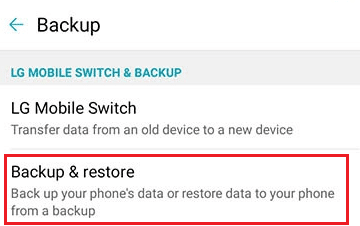
5. בחר והקש על הקובץ שברצונך לגבות.
הערה: בגרסת אנדרואיד 8 ומעלה, ייתכן שתישאל גבה ל בהתאם לגרסת האנדרואיד המותקנת בטלפון שלך. אנו ממליצים לך לבחור כרטיס זיכרון. לאחר מכן, הקש נתוני מדיה ובטל את הבחירה באפשרויות אחרות שאינן מדיה. בצע את הבחירה הרצויה ב- נתוני מדיה תיקייה על ידי הרחבתה.

6. לבסוף, בחר הַתחָלָה כדי להתחיל בתהליך הגיבוי.
7. המתן עד להשלמת התהליך ולאחר מכן הקש בוצע.
קרא גם: שחזר אפליקציות והגדרות לטלפון אנדרואיד חדש מגיבוי Google
כיצד לשחזר את הנתונים שלך ב-LG Stylo 4?
1. הקש בכל מקום ב- מסך הבית והחלק שמאלה.
2. לך ל הגדרות > כללי > מערכת > לשחזר, כפי שהוסבר לעיל.

3. הקש גיבוי & לשחזר, כפי שמוצג.
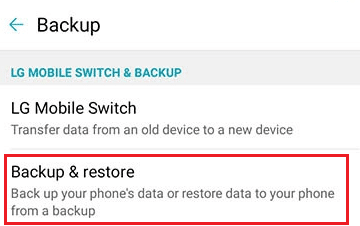
4. לאחר מכן, הקש לשחזר.
הערה: בגרסת אנדרואיד 8 ומעלה, הקש לשחזר מגיבוי והקש גיבוי מדיה. בחר את קבצי גיבוי ברצונך לשחזר לטלפון LG שלך.
5. לאחר מכן, הקש התחל/שחזר והמתן כמה דקות עד שזה יסתיים.
6. לבסוף, בחר הפעל מחדש/הפעל מחדש את הטלפון כדי לאתחל את הטלפון שלך.
כעת לאחר שגיבית את הנתונים שלך, זה בטוח לאפס את המכשיר שלך. המשך לקרוא!
איפוס רך של LG Stylo 4
האיפוס הרך של ה-LG Stylo 4 מאתחל את המכשיר. זה פשוט מאוד!
1. החזק את מקש הפעלה/נעילה + הפחתת עוצמת הקול כפתורים יחד למשך כמה שניות.
2. המכשיר מכבה לאחר זמן מה, וה המסך הופך לשחור.
3. לַחֲכוֹת כדי שהמסך יופיע שוב. האיפוס הרך של LG Stylo 4 הושלם כעת.
קרא גם: כיצד לאפס רך וקשיח את Kindle Fire
איפוס קשיח של LG Stylo 4
איפוס להגדרות היצרן מתבצע בדרך כלל כאשר יש צורך לשנות את הגדרות המכשיר עקב תפקוד לא תקין. רשמנו שתי שיטות לאיפוס קשיח של LG Style 4; בחר באחת מהן לפי הנוחות שלך.
שיטה 1: מתפריט ההפעלה
בשיטה זו, אנו נאפס את הטלפון שלך להגדרות היצרן באמצעות מקשי החומרה.
1. הקש על הפעלה/נעילה לחצן והקש על כיבוי > כיבוי. כעת, LG Stylo 4 נכבה.
2. לאחר מכן, לחץ והחזק הורדת עוצמת הקול + הפעלה כפתורים יחד למשך זמן מה.
3. כאשר הלוגו של LG מופיע, שחרר את כּוֹחַ לחצן, ולחץ עליו שוב במהירות. עשה זאת בזמן שאתה ממשיך להחזיק את להנמיך קול לַחְצָן.
4. שחרר את כל הכפתורים כאשר אתה רואה את איפוס נתוני יצרן מָסָך.
הערה: להשתמש כפתורי עוצמת הקול כדי לעבור על האפשרויות הזמינות על המסך. להשתמש ב כּוֹחַ לחצן לאישור.
5. בחר כן ל למחוק את כל נתוני המשתמש ולאפס את כל ההגדרות? פעולה זו תמחק את כל נתוני האפליקציה, כולל אפליקציות LG וספק.
איפוס היצרן של LG Stylo 4 יתחיל כעת. לאחר מכן, תוכל להשתמש בטלפון שלך כרצונך.
שיטה 2: מתפריט הגדרות
אתה יכול אפילו להשיג איפוס קשיח של LG Stylo 4 גם דרך הגדרות הנייד שלך.
1. מתוך הרשימה של אפליקציות, הקש הגדרות.
2. עבור אל כללי לשונית.
3. עכשיו, הקש הפעל מחדש ואיפוס > איפוס נתוני היצרן, כפי שמתואר להלן.
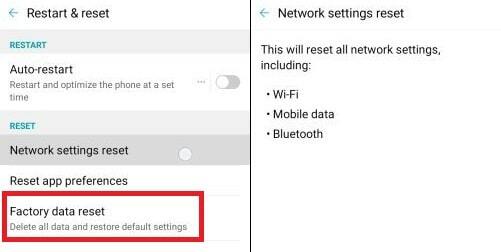
4. לאחר מכן, הקש על אפס את הטלפון סמל המוצג בתחתית המסך.
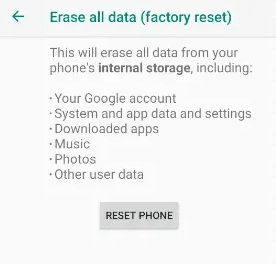
הערה: אם יש לך כרטיס SD במכשיר וברצונך לנקות גם את הנתונים שלו, סמן את התיבה שליד מחק כרטיס SD.
5. הכנס את סיסמה אוֹ פִּין, אם מופעל.
6. לבסוף, בחר את מחק הכל אוֹפְּצִיָה.
לאחר שתסיים, כל נתוני הטלפון שלך, כלומר אנשי קשר, תמונות, סרטונים, הודעות, נתוני אפליקציית מערכת, פרטי התחברות עבור Google וחשבונות אחרים וכו'. יימחק.
מוּמלָץ:
- כיצד לאפס קשה ורך את Roku
- כיצד לאפס את ה-AirPods וה-AirPods Pro שלך
- כיצד לאפס את האייפון 7 להגדרות היצרן
- כיצד לאפס את Samsung Galaxy Note 8
אנו מקווים שהמדריך הזה היה מועיל והצלחת ללמוד את התהליך עבורו איפוס רך ואיפוס קשיח LG Stylo 4. אם יש לך שאלות כלשהן, אל תהסס לשלוח אותן בקטע ההערות.



